Cómo guardar vídeos y fotos de Snapchat en iPhone
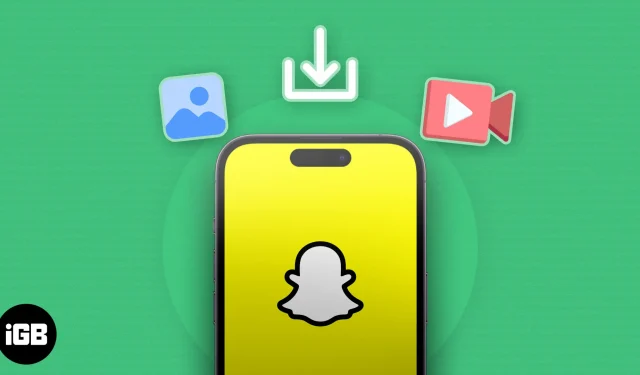
Snapchat es ideal para compartir tus momentos con tus seres queridos al instante. Sin embargo, tus instantáneas desaparecen después de enviarlas o abrirlas. ¿Quieres guardar tus preciosos momentos para más tarde? Aquí, describí varias formas de guardar videos y fotos de Snapchat en el carrete de la cámara de tu iPhone.
- Cómo guardar fotos y vídeos de Snapchat en iPhone
- Cómo guardar automáticamente todos los Snaps en tu iPhone
- Cómo guardar Snaps que recibiste en tu iPhone
Cómo guardar fotos y vídeos de Snapchat en iPhone
Snapchat te permite guardar las imágenes o videos que tomas con la aplicación en la galería de tu iPhone. Aquí compartiré varios métodos; Elija uno según su situación. Si desea guardar imágenes de su chat de Snapchat en el carrete de la cámara, aprenda cómo hacer capturas de pantalla en Snapchat sin conocerlas .
Guarde las instantáneas que capturó
- Inicie Snapchat → Capture una foto o un video .
- Toque el botón Guardar .
Descargar Snaps capturados previamente
- Abre Snapchat → Toca el ícono Recuerdos .
- En la sección Snaps , mantén presionadas las fotos y videos que deseas descargar.
- Toque el botón Enviar → Deslizar y seleccione Descargar .
Cómo guardar automáticamente todos los Snaps en tu iPhone
Siga las instrucciones a continuación para guardar todas las fotos o videos que capture en Snapchat en su iPhone sin hacerlo manualmente.
- Abre Snapchat .
- Toque el ícono de su perfil → Elija Configuración → Ir a Recuerdos .
- Seleccione el botón Guardar .
- Elija entre las opciones disponibles:
- Recuerdos y carrete: guarde imágenes en la nube de Snapchat y en la galería de su iPhone.
- Camera Roll: guarde instantáneas solo en su iPhone.
- Toque Guardar automáticamente mis instantáneas de historias → Seleccione Guardar automáticamente en recuerdos .
Entonces, puedes descargar tus Story Snaps de Memories siguiendo el primer método.
Cómo guardar Snaps que recibiste en tu iPhone
Puede descargar instantáneas que recibió de un amigo. Siga las técnicas proporcionadas para lograr esto. Sin embargo, tenga en cuenta que el remitente de la instantánea recibirá una notificación informándole que ha guardado su foto en su Camera Roll.
Para Snaps sin temporizador de vencimiento
- Abre Snapchat .
- Navegue a la pestaña Chats → Busque el chat del que desea guardar una instantánea.
- Abra el complemento → Mantenga presionado el complemento → Seleccione Guardar en chat .
- Regrese al chat → Mantenga presionada la imagen → Seleccione Guardar en Camera Roll .
Además, podrás conservar los broches durante un día después de abrirlo.
- Mantenga presionado al amigo → Seleccione Configuración de chat .
- Activa Mantener instantáneas en el chat .
Para Snaps con temporizador de vencimiento
Aunque Snapchat no te permite almacenar las instantáneas de tus amigos con un temporizador de vencimiento, existe una solución. Puede capturar el video usando la función de grabación de pantalla en su iPhone. Recuerda que se le informará a tu amigo que tomaste una captura de pantalla del chat.
Preguntas frecuentes
¿Puedo descargar las fotos y videos compartidos en mi historia de Snapchat?
Sí, puedes descargar las imágenes o videos publicados en tu historia de Snapchat.
¿Es posible guardar Snaps utilizando aplicaciones de terceros?
Sí, puedes utilizar las aplicaciones de terceros disponibles para tu iPhone para guardar tu Snapchat. Sin embargo, existe un riesgo significativo de suspender su cuenta de Snapchat o ser baneado permanentemente.
¿Por qué no puedo guardar videos de Snapchat en el carrete de mi cámara?
Quizás tu iPhone se esté quedando sin espacio de almacenamiento. Además, si no le has dado permiso de almacenamiento a Snapchat, no podrá descargar vídeos al carrete de la cámara. Vaya a Configuración → Snapchat → Seleccionar fotos → Elija Acceso completo .
Consigue tu foto ?
Snapchat prioriza la privacidad de las personas al no guardar automáticamente cada imagen y video que envías o recibes. La aplicación entiende que no todo el mundo quiere que sus instantáneas se guarden para siempre. Además, Snapchat ha incluido algunas funciones avanzadas con un chatbot de IA. Puedes aprender a usar la IA en Snapchat en un iPhone leyendo mi artículo.



Deja una respuesta